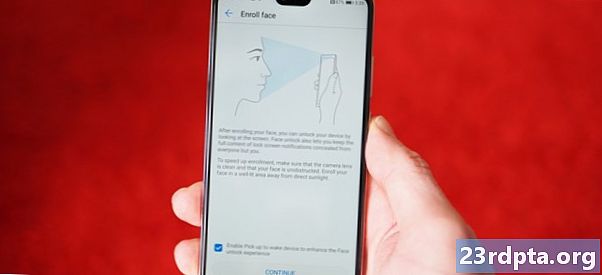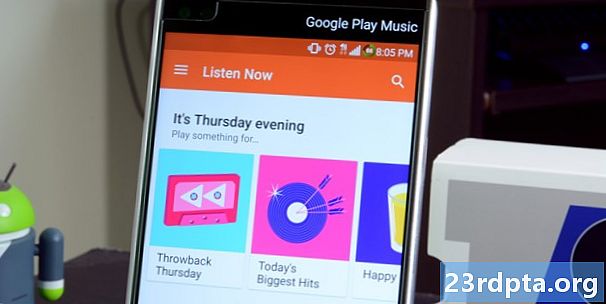Nilalaman
- Hakbang-hakbang-tagubilin:
- ES File Explorer
- Hakbang-hakbang-tagubilin:
- AppStarter
- Hakbang-hakbang-tagubilin:
- Downloader
- Hakbang-hakbang-tagubilin:
- Rela ted

Ang pag-install ng Kodi sa Firestick o isang Fire TV ay madali bilang pie - walang kinakailangang kaalaman sa teknikal. Mayroong isang bilang ng mga paraan upang gawin ito, tatlo kung saan maaari mong suriin sa ibaba.
Bago ka makapagsimula, kailangan mong baguhin ang tatlong mga setting sa iyong Amazon Fire TV o Amazon Fire Stick. Sunog ang iyong streaming aparato, pumunta sa Mga setting> Device> pagpipilian ng mga nag-develop, at i-on ang "ADB debugging" at "Mga Aplikasyon mula sa Hindi Kilalang Mga Pinagmulan" na pagpipilian. Ang huling hakbang ay ang pagpunta sa Mga setting> Mga Aplikasyon at patayin ang "Kolektahin ang Data ng Paggamit ng App."
Hakbang-hakbang-tagubilin:
- Ilunsad ang iyong Amazon Fire TV / Stick.
- Pumunta sa Mga setting> Device> pagpipilian ng mga nag-develop at i-on ang "ADB debugging" at "Mga Apps mula sa Hindi kilalang Mga Pinagmulan" na pagpipilian.
- Pumunta sa Mga setting> Mga Aplikasyon at patayin ang "Kolektahin ang Data ng Paggamit ng App."
Kapag tapos na, maaari mong gamitin ang alinman sa tatlong mga pamamaraan sa ibaba upang mai-install ang Kodi sa iyong streaming device.
ES File Explorer
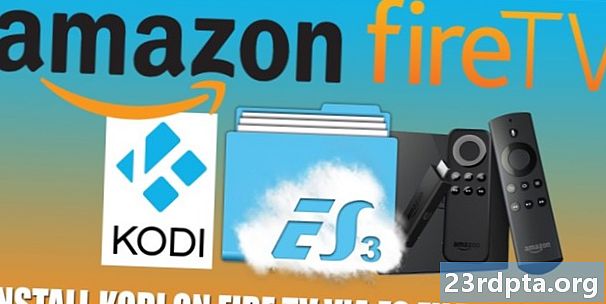
Ang unang hakbang sa pag-install ng Kodi sa Firestick ay upang bisitahin ang store ng Amazon sa pamamagitan ng iyong streaming device at i-download ang libreng ES File Explorer app. Ilunsad ang app sa sandaling naka-install, magtungo sa Mga tool> Download Manager, at i-click ang pindutan ng "Bago". Ang isang window ay mag-pop up, humihiling sa iyo na mag-type sa pangalan at landas. Idagdag sa mga detalye na nakalista sa ibaba at piliin ang "I-download Ngayon."
- Pangalan: Kodi
- Landas: https://tinyurl.com/yceglkxx
Kapag nai-download ang file, piliin ang "Buksan ang File," kasunod ng "I-install," at hintayin na gawin ng aparato ang magic. Kung sinunod mo ang mga tagubilin, matagumpay mong mai-install ang Kodi sa iyong Fire TV / Stick. Ngayon tumungo sa Mga Setting> Mga Aplikasyon> Pamahalaan ang Mga Naka-install na Aplikasyon> Kodi upang ilunsad ito.
Hakbang-hakbang-tagubilin:
- I-download ang app ng ES File Explorer mula sa store store ng Amazon.
- Ilunsad ang app, magtungo sa Mga tool> Download Manager, at i-click ang pindutan ng "Bago".
- Punan ang mga patlang ng Pangalan at Landas kasama ang impormasyong nakalista sa itaas at piliin ang "I-download Ngayon."
- Piliin ang "Buksan ang File" na sinusundan ng "I-install" upang matapos ang proseso.
AppStarter
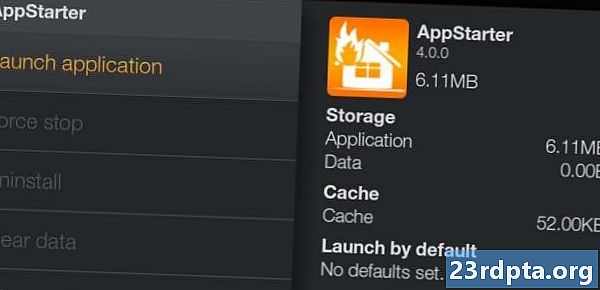
Ang pamamaraang ito para sa pag-install ng Kodi sa Firestick o FireTV ay katulad ng una, ngunit nangangailangan ito ng ilang mga pag-click. Parehas tulad ng dati, kailangan mo munang i-download ang libreng ES File Explorer app mula sa store store ng Amazon. Ilunsad ito kapag handa na, magtungo sa Mga tool> Download Manager, at i-click ang pindutan ng "Bago". Kapag lumilitaw ang pop-up window, magdagdag ng mga detalye sa ibaba at piliin ang "I-download Ngayon" upang makakuha ng AppStarter sa iyong aparato.
- Pangalan: AppStarter
- Landas: https://tinyurl.com/ya3s9e3g
Kapag natapos na ito, i-click ang "Open File" na sinusundan ng "I-install" at ilunsad ang AppStarter kapag handa na ito. Ang huling hakbang ay ang pumunta sa "Mga Update" at piliin ang pindutan ng "I-install" sa tabi ng Kodi app upang mai-install ito sa iyong streaming device.
Hakbang-hakbang-tagubilin:
- I-download ang app ng ES File Explorer mula sa App Store ng Amazon.
- Ilunsad ang app, magtungo sa Mga tool> Download Manager, at piliin ang pindutan ng "Bago".
- Punan ang mga patlang ng Pangalan at Landas kasama ang impormasyong nakalista sa itaas at piliin ang "I-download."
- Piliin ang "Buksan ang File" na sinusundan ng "I-install."
- Pumunta sa "Mga Update" at piliin ang pindutan ng "I-install" sa tabi ng Kodi.
Downloader

Tumungo sa tindahan ng app ng Amazon at i-install ang Downloader app sa iyong streaming device. Ilunsad ang app, uri http://kodi.tv/download sa address bar, at pindutin ang "Go" upang bisitahin ang website ni Kodi. Mula roon, hanapin at piliin ang icon ng Android at i-click ang pagpipilian na "ARMV7A (32Bit)" upang simulan ang pag-download ng Kodi APK sa iyong streaming device. Pagkatapos pindutin lamang ang pindutan ng "I-install" at mahusay kang pumunta.
Hakbang-hakbang-tagubilin:
- I-download ang Downloader app mula sa store store ng Amazon.
- Ilunsad ang app, uri http://kodi.tv/download sa address bar, at piliin ang "Go."
- Hanapin at piliin ang icon ng Android at i-click ang pagpipilian na "ARMV7A (32Bit)".
- I-click ang pindutan ng "I-install" upang matapos ang proseso.
Ito ay tatlong simpleng pamamaraan para sa pag-install ng Kodi sa Firestick o FireTV, ngunit may ilang iba pa na magagamit na makapagtapos ng trabaho. Alin ang ginamit mo?
Rela ted
- Paano i-install at gamitin ang Kodi sa Android
- Paano mag-stream mula sa Kodi hanggang Chromecast - mas madali kaysa sa iniisip mo
- Paano i-install ang Kodi sa iyong Chromebook
- Kodi vs Plex - alin ang tama para sa iyo?
- 10 pinakamahusay na mga Kodi add-on dapat mong subukan
- 5 pinakamahusay na Kodi apps para sa Android